Win7笔记本如何当无线路由器
时间:2015-04-16 来源:互联网 浏览量:
随着平板电脑、智能手机以及笔记本等产品络的流行,用户也越来越对无线网络有依赖,对于很多家庭用户来说,家里不仅有智能手机和笔记本甚至还有平板电脑等,但很多朋友使用的都不是无线路由器或者与别人共用网线,如果家中有多人多台设备就无法实现多人同时上网需求,那么除了购买无线路由器外我们还有没有其他办法呢,实现多个无线设备能同时无线上网呢?答案是肯定的,接下来wifi共享大师将与大家分享Win7笔记本做wifi热点设置教程,也就是说,我们可以将 Win7笔记本当无线路由器来使用,这样不仅笔记本可以上网,我们的其它无线设备,如其它笔记本或者智能手机等均可以实现无线上网。
以上满足Win7笔记本做wifi热点相信大家都可以做到,首先是笔记本,然后是笔记本必须安装Win7系统,最后一个是笔记本是要可以上网的,可以是与别人共享拉的网线,也可以是一些小区宽带等等,只要笔记本有网线连接可以上网即可。
其实关于将Win7笔记本做成Wifi热点当无线路由器使用已经不是什么新鲜技巧了,很久之前电脑百事网也与大家分享过,只是之前介绍的一些方法步骤比较多,很多童鞋往往设置半天也没有成功,今天呢我们为大家介绍的是一种最简单的方法,如果您对之前的方法感兴趣也可以先阅读下:Windows 7笔记本电脑实现无线网络共享详细教程,接下来我们来介绍使用最简单的方法实现Win7笔记本做Wifi热点方法。
细心的朋友往往会发现,很多简单的技巧往往会使用一些实用工具,今天我们要到的这款工具名叫:“Win7无线热点配置工具”,使用方法相当简单,主要分为两步,第一步是设置下Win7系统开启下无线网络以及开启无线共享功能,详情如下。
一:开启Win7网络共享功能
⒈)在电脑桌面进入计算机,然后找到网络连接,再打开网络共享中心,选择已联网的如本地连接,然后在本地连接上右键单击鼠标,选择“属性”,之后点击“共享”,勾选“允许其他网络用户通过此计算机的Internet连接”选项。
开启Win7网络共享设置
之后再在下拉菜单中选择新增的热点虚拟网络。(一般来说新增的热点适配器名称多为:Microsoft Virtual WiFi Miniport Adapter),完成第一步后,我们再使用Win7无线热点配置工具配置一下即可。
二:Win7无线热点配置工具使用 →本地下载WIN7热点配置工具
以上设置完成之后,我们打开Win7无线热点配置工具,点击配置,为了用户使用方便,此工具会生成一个配置文件,大家按照提示修改即可。用户名随意,处于安全因素,密码最少需要8位,配置完了之后,我们再在Win7无线热点配置工具上点击开启热点即可。
Win7无线热点配置工具设置方法
如上图,Win7无线热点配置工具是一款十分小巧实用工具,点击开启热点,手机等设备应该就可以搜索到了无线网络了,之后输入我们设置好的密码连接即可无线上网了,这样就轻松实现了将Win7笔记本做wifi热点了,我们的智能手机或者其他笔记本、平板电脑就无需网络,使用无线网络即可。关闭就不用多说了,使用完成后,可以关闭热点,以节约资源,下次使用时直接开启即可,有兴趣的朋友值得一试。本文有wifi共享大师wifi.ggsafe.com分享。转载请注明出处
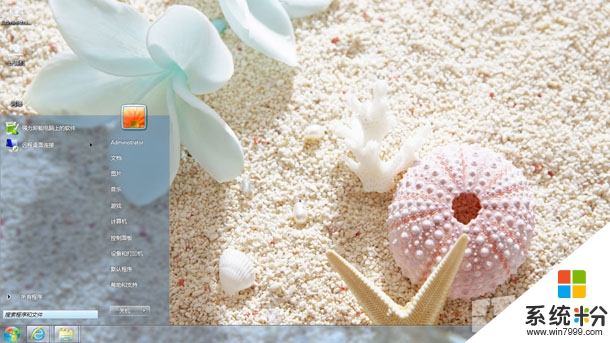
相关教程
- ·win7系统笔记本怎么做无线路由器 (无需软件) win7系统笔记本做无线路由器 的方法(无需软件)
- ·无线路由设置Win7笔记本网速的图文教程 无线路由设置Win7笔记本网速的详细教程
- ·win7中怎样装配新的无线路由器 win7中装配新的无线路由器的方法
- ·水星路由器如何设置? Win7设置mercury无线路由器的操作的方法有哪些?
- ·win7笔记本为什么连接不上路由器
- ·win7系统如何设置无线路由器
- ·win7原版密钥 win7正版永久激活密钥激活步骤
- ·win7屏幕密码 Win7设置开机锁屏密码的方法
- ·win7怎么硬盘分区 win7系统下如何对硬盘进行分区划分
- ·win7 文件共享设置 Win7如何局域网共享文件
Win7系统教程推荐
- 1 win7原版密钥 win7正版永久激活密钥激活步骤
- 2 win7屏幕密码 Win7设置开机锁屏密码的方法
- 3 win7 文件共享设置 Win7如何局域网共享文件
- 4鼠标左键变右键右键无法使用window7怎么办 鼠标左键变右键解决方法
- 5win7电脑前置耳机没声音怎么设置 win7前面板耳机没声音处理方法
- 6win7如何建立共享文件 Win7如何共享文件到其他设备
- 7win7屏幕录制快捷键 Win7自带的屏幕录制功能怎么使用
- 8w7系统搜索不到蓝牙设备 电脑蓝牙搜索不到其他设备
- 9电脑桌面上没有我的电脑图标怎么办 win7桌面图标不见了怎么恢复
- 10win7怎么调出wifi连接 Win7连接WiFi失败怎么办
Win7系统热门教程
- 1 win7启动修复
- 2 Win7旗舰版系统在开机之时警告“记住登录密码已过期”应该怎么办 Win7旗舰版系统在开机之时警告“记住登录密码已过期”如何解决
- 3 w7系统怎么查看本地工作站服务统计信息
- 4u启动为新硬盘安装win7系统的方法有哪些 u启动如何为新硬盘安装win7系统
- 5快捷键新成员 WIN7使用更便捷
- 6苹果Win7系统触摸板右键不能使用,如何解决轻触不能选择不能打开的问题。 苹果Win7系统触摸板右键不能使用,解决轻触不能选择不能打开问题的方法。
- 7笔记本专用Win7系统 windows media player怎么卸载
- 8误删Win7桌面项目的解决技巧
- 9玩QQ游戏蓝屏 在Win7系统下玩QQ游戏蓝屏怎么处理 玩QQ游戏蓝屏 在Win7系统下玩QQ游戏蓝屏的处理方法
- 10windows7 蓝牙 Win7系统蓝牙开启方法
最新Win7教程
- 1 win7原版密钥 win7正版永久激活密钥激活步骤
- 2 win7屏幕密码 Win7设置开机锁屏密码的方法
- 3 win7怎么硬盘分区 win7系统下如何对硬盘进行分区划分
- 4win7 文件共享设置 Win7如何局域网共享文件
- 5鼠标左键变右键右键无法使用window7怎么办 鼠标左键变右键解决方法
- 6windows7加密绿色 Windows7如何取消加密文件的绿色图标显示
- 7windows7操作特点 Windows 7的特点有哪些
- 8win7桌面东西都没有了 桌面文件丢失了怎么办
- 9win7电脑前置耳机没声音怎么设置 win7前面板耳机没声音处理方法
- 10多个程序或窗口之间切换 如何在windows7中利用快捷键切换多个程序窗口
